Ali se soočate z napako »Sporočila v iCloud so trenutno onemogočena«, ko poskušate varnostno kopirati ali obnoviti svoje klepete in medije iMessage? Upoštevajte te ideje za odpravljanje težav, da se znebite napake pri varnostnem kopiranju iMessage na iMessage.
iMessage je izvorna aplikacija za sporočanje za iPhone in iPad. Številni uporabniki naprav Apple uporabljajo to aplikacijo za pošiljanje sporočil, da svoje navade pošiljanja sporočil skrijejo pred radovednimi očmi. Omogoča tudi shranjevanje sporočil in medijev v iCloud, če bi morali ponastaviti napravo, da bi odpravili morebitne napake iPhone ali iPad.
Ko obnovite svoje podatke iMessage po okvari ali ponovnem zagonu naprave, se lahko pojavijo različne napake varnostnega kopiranja iCloud, vključno z napako »Sporočila v iCloud so trenutno onemogočena«. Nadaljujte z branjem, če želite izvedeti nekaj hitrih rešitev, ki jih lahko poskusite doma ali na delovnem mestu.
Preberite tudi:iMessage ne deluje na iPhonu ali iPadu? 14 najboljših popravkov, ki jih lahko poskusite
Razlogi za sporočila v iCloud je trenutno onemogočeno Napaka
To je nekaj temeljnih vzrokov za zgornjo napako:
- Dvostopenjska avtentikacija ni aktivna za vaš račun iCloud ali Apple ID
- Apple ID se ne ujema
- Storitve iCloud in iMessage se srečujejo z izpadi
Zaradi katerega koli od zgornjih razlogov boste v pojavnem oknu, ki lebdi na dnu zaslona naprave, videli to napako:
“Sporočila v iCloud so trenutno onemogočena. Popravi račun.”
Preberite tudi:Kako danes odkleniti svoj onemogočen Apple ID!
Kako popraviti sporočila v iCloud je trenutno onemogočeno
Spodaj najdete nekaj enostavnih in preverjenih idej za odpravljanje težav, ki bi morale odpraviti težavo s sinhronizacijo varnostnih kopij iMessage in iCloud:
1. Preverite stanje storitve iMessage in iCloud
Preden začnete z vsemi možnimi metodami za odpravljanje težav z iMessage in Apple ID, poglejte, ali ustrezni sistemi Apple delujejo in delujejo. Evo, kako lahko to veste:
- Pojdi na Stanje sistema Apple portal.
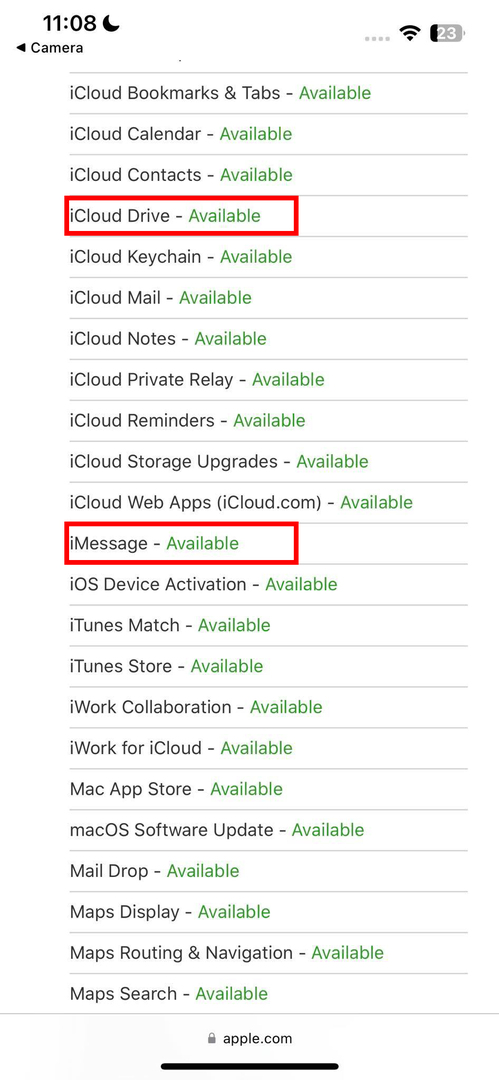
- Preverite statuse za Apple ID, iMessage, iCloud Account & Sign In in iCloud Drive.
- Statusi naj bodo temno zelena oz Na voljo za vse zgoraj navedene storitve.
- Če je karkoli od zgoraj navedenega rumeno ali rdeče, počakajte nekaj časa, da Apple popravi storitve.
Če vidite, da vse ustrezne storitve Apple delujejo, začnite odpravljati težave z računoma iMessage in iCloud tako, da sledite metodam v vrstnem redu, kot so prikazani.
2. Nastavite dvostopenjsko avtentikacijo za Apple ID
Pogoste spremembe gesla za iCloud ali Apple ID ali ponavljajoče se zahteve za ponastavitev gesla lahko zmedejo strežnike Apple. Posledično strežniki ne morejo služiti vašemu iPhonu ali iPadu, ko morate varnostno kopirati ali obnoviti podatke iMessage. Najboljši način je, da v iPhonu ali iPadu nastavite sistem dvostopenjske avtentikacije, da boste lahko nemoteno dostopali do svojega Apple ID-ja. Takole:
- Zaženite nastavitve aplikacijo in pojdite na svojo Apple uporabniško ime tako, da tapnete emoji ali avatar.
- Tam pojdite na Geslo in varnost zaslon.
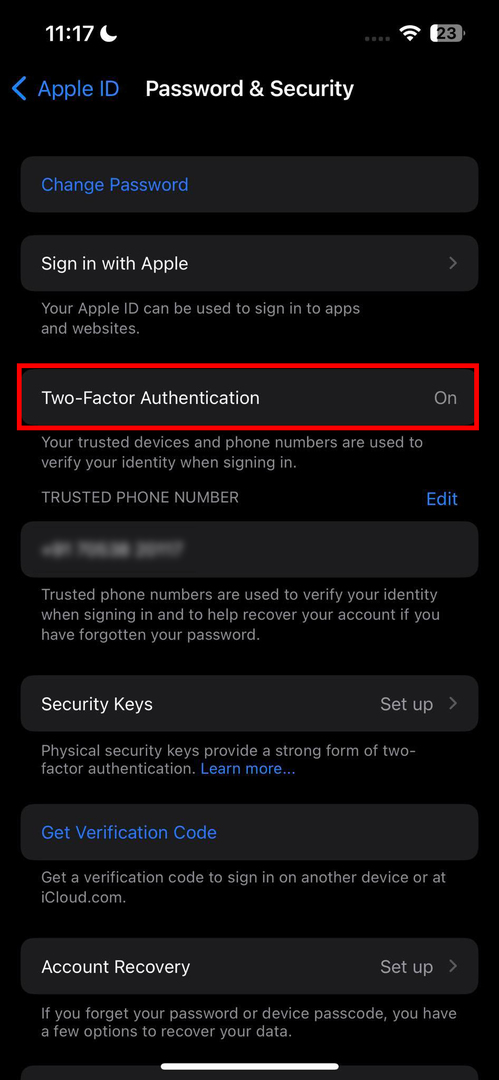
- Tapnite Dvostopenjska avtentikacija možnost.
- iOS vam bo prikazal funkcije 2FA v pojavnem sporočilu.
- V tem pojavnem oknu tapnite Uporabite dvofaktorsko avtentikacijo gumb.
- Vnesite svoje poverilnice za Apple ID, da odobrite postopek.
Aktivacija 2FA ni obvezna v sistemu iOS 15 in starejših. Vse nove naprave iOS 16 in iPadOS 16 samodejno omogočijo 2FA, ko napravo nastavite prvič. Če je vaša ena taka naprava, prezrite to metodo.
3. Onemogočite iMessage v iPhonu ali iPadu
Če izklopite iMessage in ga znova vklopite po ponastavitvi aplikacije, bi morali odpraviti tudi napako »Sporočila v iCloud so trenutno onemogočena«. Takole lahko nadaljujete:
- Pojdite na iOS nastavitve, najti Sporočilain se dotaknite tega.
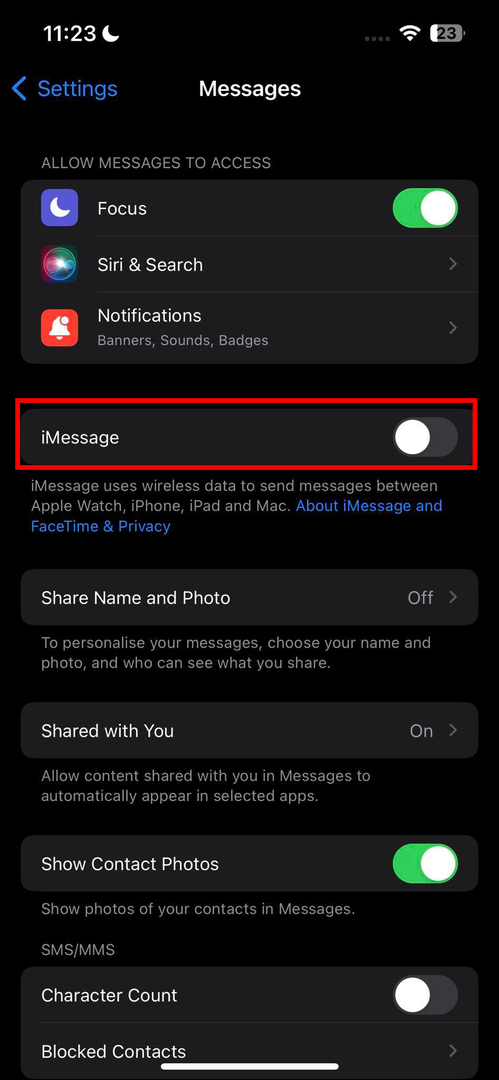
- Znotraj zaslona z nastavitvami sporočil tapnite zeleni preklopni gumb blizu iMessage.
- To bi moralo deaktivirati storitev na vašem iPhone ali iPad.
- Zdaj pa pojdi na Domači zaslon.
- Povlecite navzgor z dna zaslona za dostop do Preklopnik aplikacij zaslon.
- Najti iMessage in jo povlecite navzgor, da prisilno zaprete aplikacijo za sporočanje Apple.
- Zdaj pa pojdi na nastavitve znova in aktivirajte iMessage tako, da obrnete prejšnje korake.
- Odprite iMessage in morali bi imeti svoja besedila, slike itd. iz varnostne kopije iCloud.
4. Odjavite se in se prijavite v svoj račun iCloud
Včasih vaš Apple ID morda ne more sinhronizirati iMessage in iCloud. V tem primeru se morate odjaviti iz svojega Apple ID-ja in se znova prijaviti, da vsilite sinhronizacijo. Evo, kako se to naredi:
- Pojdite na iPhone ali iPad nastavitve aplikacija
- Dotaknite se svojega Apple uporabniško ime.
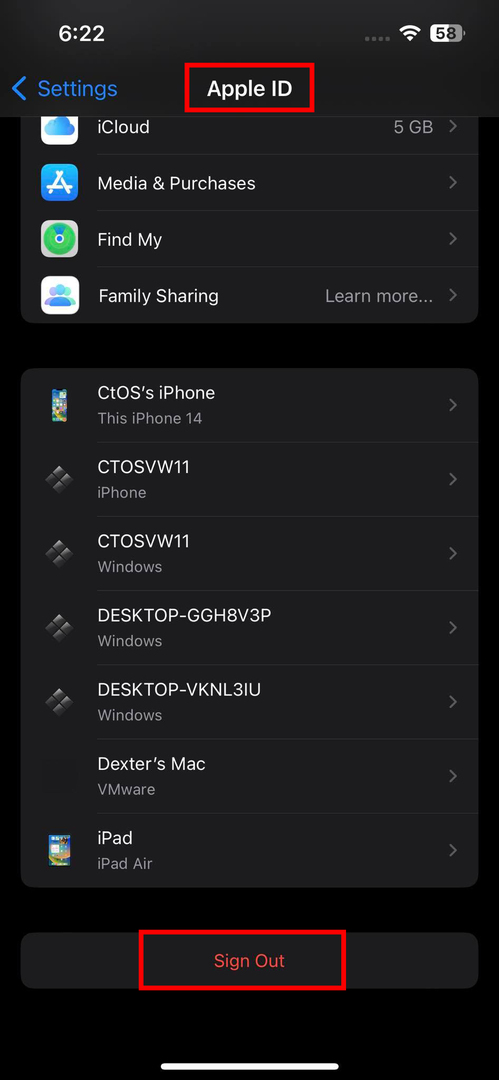
- Pomaknite se navzdol po strani Apple ID in tapnite Odjava.
- Če se želite odjaviti iz svojega Apple ID-ja, morate izklopiti funkcijo Find My iPhone ali iPad.
- Tako vas bo naprava pozvala, da vnesete svoj Geslo za Apple ID.
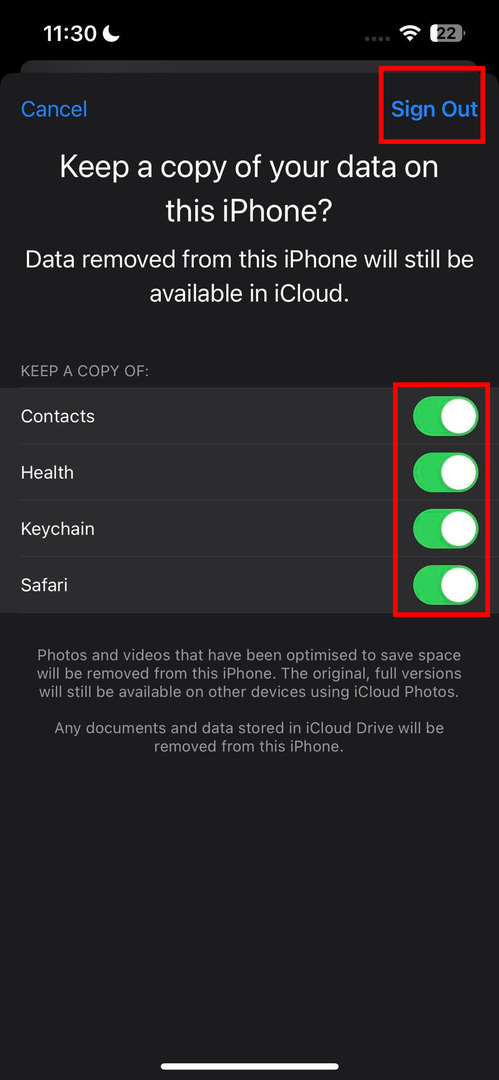
- Na naslednjem zaslonu aktivirajte vse naslednje za Shranite kopijo meni:
- Kontakti
- zdravje
- Obesek za ključe
- Safari
- Zdaj tapnite Odjava gumb.
- Dotik Odjava znova na pojavnem oknu za končno potrditev.
- Prisilno zaprite nastavitve aplikacija
- Odprto nastavitve spet od Domači zaslon oz Knjižnica aplikacij.
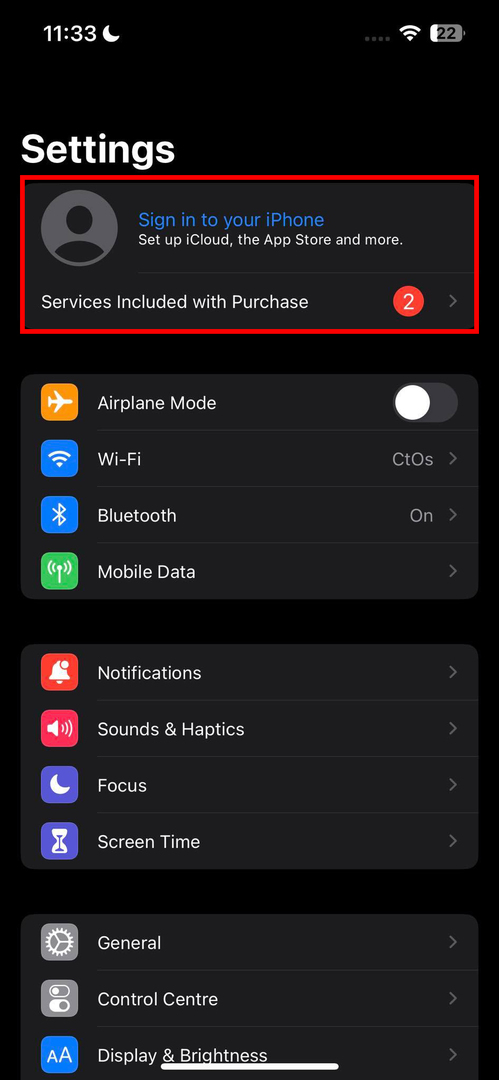
- Tapnite Prijavite se v svoj iPhone povezavo za nastavitev naprave od začetka.
- Zdaj bi morali znova pridobiti varnostne kopije iMessage.
5. Ponastavite omrežne nastavitve
Če se iCloud in iMessage ne sinhronizirata zaradi mobilnih podatkov ali težav z omrežjem Wi-Fi, lahko to odpravite tako:
- Dostopite do iOS-a nastavitve aplikacijo in se pomaknite do Splošno zaslon z nastavitvami.
- Ko ste v razdelku Splošno, se pomaknite navzdol na dno zaslona, da poiščete Prenesite ali ponastavite iPhone. Dotaknite se ga.
- Zdaj tapnite Ponastaviti na naslednjem zaslonu.
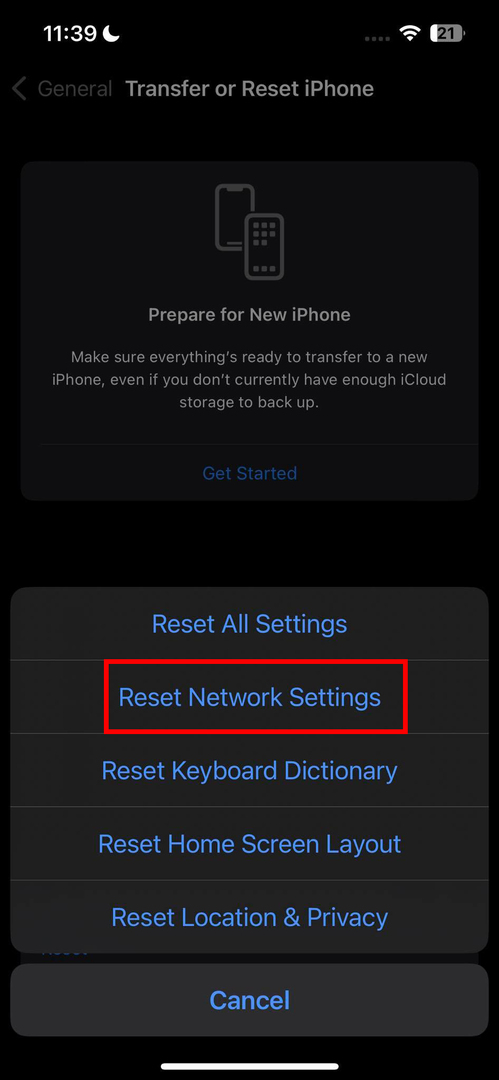
- Dotaknite se Ponastavite omrežne nastavitve možnost v kontekstnem meniju, ki se pojavi.
- Vnesite kodo svoje naprave, da odobrite dejanje.
- Ko iOS ponastavi omrežne nastavitve, morate aktivirati svoje mobilne podatke.
- To bi moralo obnoviti vse varnostne kopije iMessage.
Če izvedete zgornje korake, boste izgubili geslo za Wi-Fi. Zato se prepričajte, da ste shranili geslo za Wi-Fi, preden izvedete ponastavitev omrežja.
6. Prisilno znova zaženite iPhone ali iPad
Lahko tudi prisilno znova zaženete iPhone ali iPad, da odpravite morebitne težave s programsko opremo in naložite pravilno programsko kodo. To pa bo sprožilo sinhronizacijo varnostnih kopij iMessage in iCloud. Evo, kako se to naredi:
Naprave, ki podpirajo iOS 16
- Pritisnite in spustite Povečaj glasnost gumb.
- Nato takoj pritisnite in spustite znižaj glasnost gumb.
- Zdaj pritisnite in držite stranski gumb dokler ne vidite logotipa Apple.
- Spustite stranski gumb.
Naprave, ki podpirajo iOS 15 ali starejše
- Vklopljeno iPhone 7, pritisnite in držite spi/Zbudi se gumb skupaj z znižaj glasnost dokler ne vidite logotipa Apple. Nato spustite gumb.
- Vklopljeno iPhone SE in iPhone 6s, dolgo pritisnite domov in spi/Zbudi se gumba istočasno, dokler se ne prikaže logotip Apple. Spustite gumbe zdaj.
7. Nadgradite na iOS 16 ali novejši
Glede na poročila in razprave na portalu Apple Discussions je napaka »Sporočila v iCloud trenutno onemogočena« razširjena v datiranih izdajah iOS-a, kot je iOS 15 in starejše. Zato morate za trajno rešitev nadgraditi na najnovejšo različico iOS 16 in novejše. Spodaj najdete korake za nadgradnjo iPada ali iPhonea:
- Zaženite nastavitve aplikacijo in tapnite Splošno.
- V notranjosti Splošno, izberite Nadgradnja programske opreme.
- Če obstajajo čakajoče nadgradnje za vaš iPhone ali iPad, boste videli tudi a Nadgradnja programske opreme obvestilo pod Apple uporabniško ime na Nastavitve za iOS aplikacija
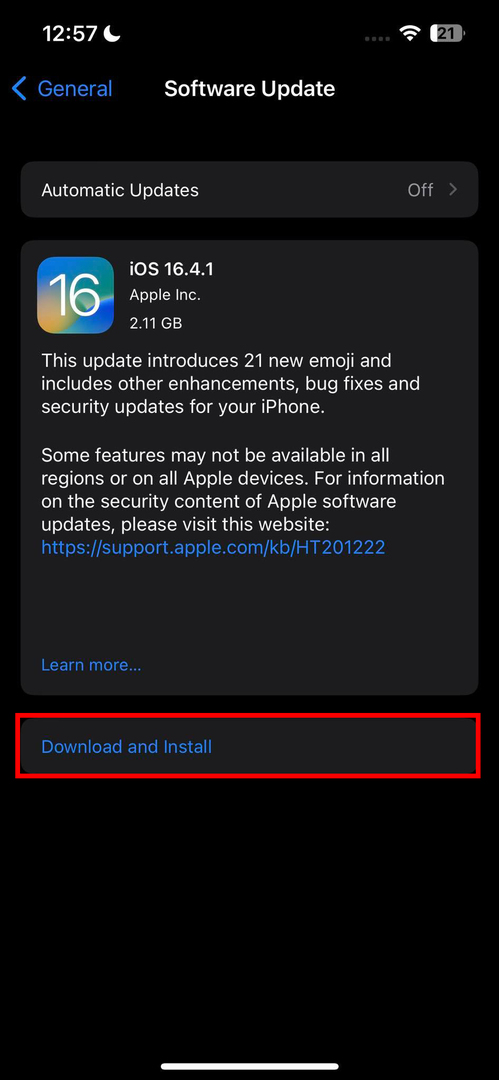
- Na Nadgradnja programske opreme zaslon, tapnite Prenesite in namestite za uporabo čakajočih posodobitev ali večjih nadgradenj programske opreme.
Varnostno kopirajte iPhone ali iPad v PC ali Mac
Če se želite izogniti težavam v prihodnosti ali če ne morete nadgraditi na iOS 16.0, je bolje, da ustvarite lokalno varnostno kopijo vašega iPhone ali iPad. Lokalna varnostna kopija shrani vsa besedila iMessage in večpredstavnostno vsebino v računalnik. Kadarkoli potrebujete dostop do varnostnih kopij, samo povežite iPhone z računalnikom in obnovite.
Varnostno kopirajte z iTunes
Za osebne računalnike z operacijskim sistemom Windows in macOS Mojave ter starejše naprave Mac morate uporabiti aplikacijo iTunes za varnostno kopiranje in obnovitev vašega iPhone/iPad. Takole:
- Zaprite iTunes v računalniku ali Macu.
- Povežite iPhone ali iPad z združljivim kablom USB.
- Preverite pristnost ali zaupajte osebnemu računalniku ali Macu na vašem iPhone ali iPad.
- Zdaj odprite iTunes.
- Kliknite ikono naprave v programski opremi.
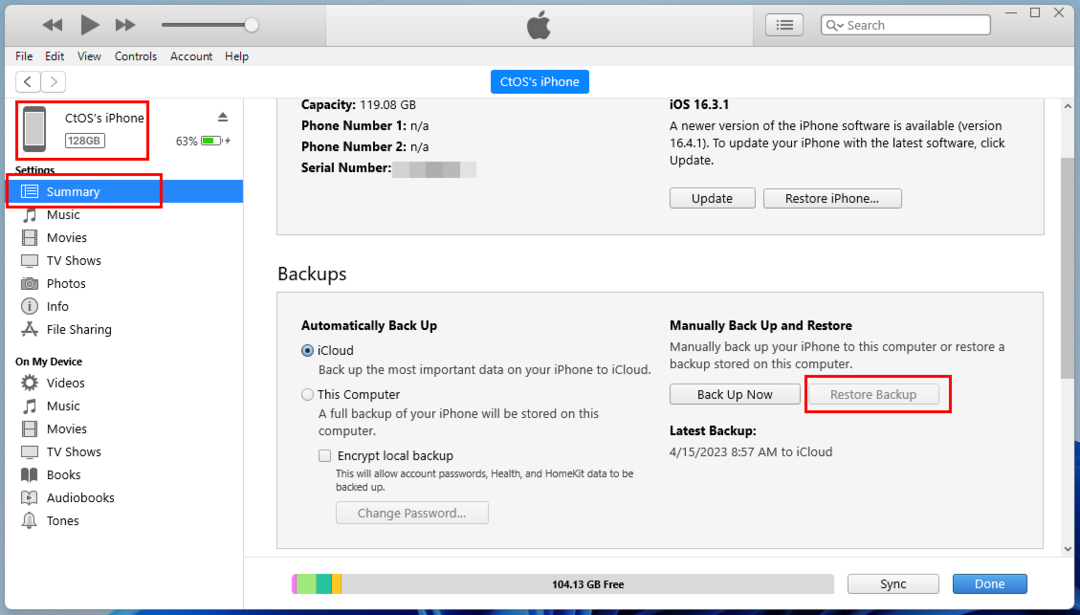
- Ko se v aplikaciji iTunes odpre okno iPhona ali iPada, bi morali videti Rezerva in ObnoviRezerva gumbi.
- Obnovitev bo aktivna, če obstajajo prejšnje varnostne kopije v istem računalniku ali Macu.
- Varnostno kopirajte zdaj in to počnite pogosto.
Varnostno kopiranje z uporabo Finderja
V macOS Catalina in novejših MacBookih ali iMacih ne potrebujete aplikacije iTunes. Samo povežite iPhone ali iPad, preverite pristnost Maca in odprite aplikacijo Finder.
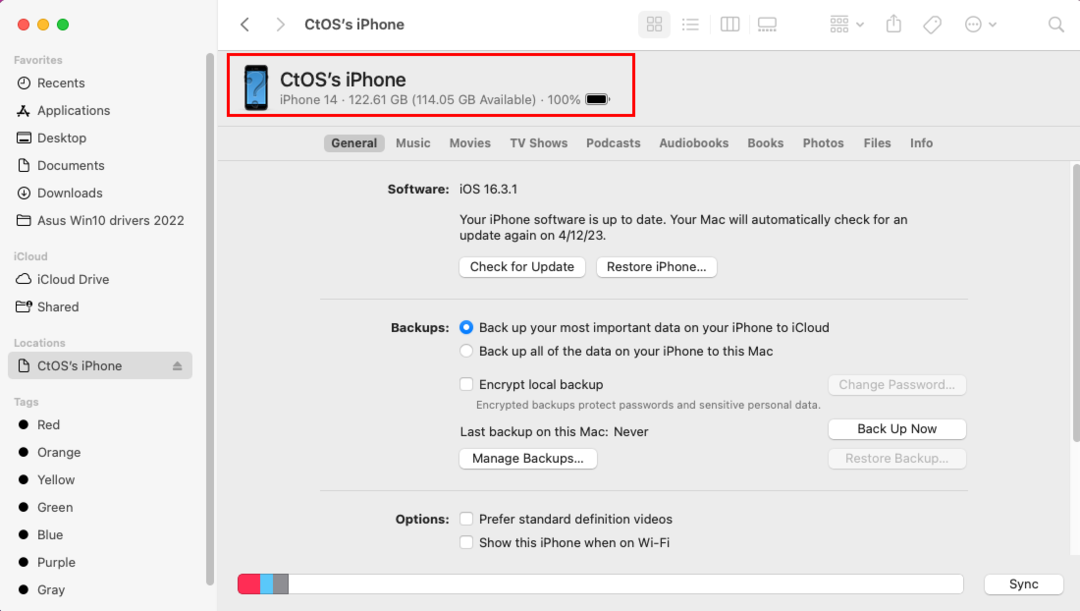
Tam bi morali videti levo navigacijsko ploščo z elementom, ki ga je mogoče klikniti, ki odraža ime vašega iPhone/iPad. Kliknite ta element, da odprete ukazne možnosti iPhone/iPad. Zdaj boste zlahka našli Rezerva kot tudi Obnovi varnostno kopijo gumb.
Zaključek
Če uporabljate iPhone, vendar se zanašate na aplikacije za sporočanje in varnostno kopiranje v oblaku tretjih oseb, lahko ogrozite svoje osebne in poslovne podatke. Uporabite iMessage in zaupajte iCloud za varnostno kopiranje iMessage. Večinoma se s to močno kombinacijo ne bi smeli soočiti z nobenimi težavami. Če se še vedno soočate s kakršnimi koli težavami, kot je napaka »Sporočila v iCloudu so trenutno onemogočena«, bi morale zgornje nastavitve za iPhone pomagati.
Ne pozabite spodaj komentirati svoje izkušnje s tem vodnikom za odpravljanje težav iMessage in iCloud. Če se nekdo drug, ki ga poznate, sooča z isto težavo, mu pošljite članek po e-pošti ali WhatsApp.
Naprej, kaj je iMessage in kako se razlikuje od običajnih besedilnih sporočil?